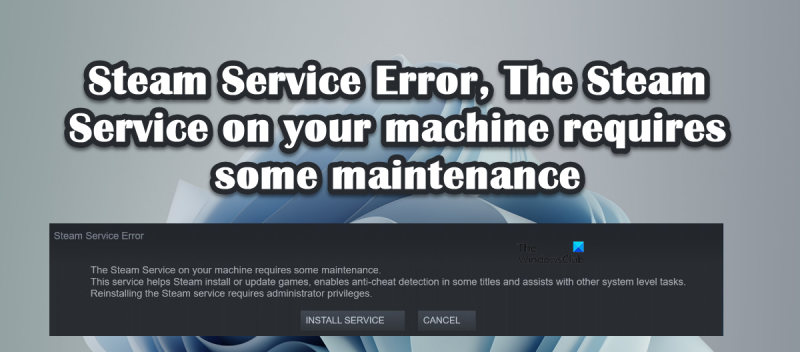Com a expert informàtic, puc dir-vos que l'error del servei de Steam requereix una mica de manteniment. Aquest és un error comú que es pot solucionar seguint alguns passos senzills. Primer, haureu de sortir del client de Steam. En segon lloc, haureu d'anar a la carpeta d'instal·lació de Steam i suprimir tots els fitxers de la carpeta 'Steam'. Finalment, haureu de reiniciar l'ordinador i tornar a iniciar el client Steam. Si continueu experimentant l'error del servei de Steam, és possible que sigui necessari desinstal·lar i tornar a instal·lar el client de Steam.
Diversos usuaris han informat que no poden llançar Steam als seus ordinadors Windows. Fent el mateix, van xocar Error del servei de Steam. L'error del servei de Steam requereix una mica de manteniment. A continuació es mostra el missatge d'error exacte que heu vist quan es va produir aquest error.

Error del servei de Steam
El servei Steam del vostre ordinador necessita una mica de manteniment.
Aquest servei ajuda a Steam a instal·lar o actualitzar jocs, permet la detecció de trampes en alguns jocs i ajuda amb altres tasques a nivell del sistema.
Es requereixen drets d'administrador per reinstal·lar el servei Steam.
En aquesta publicació trobarem un remei per a aquesta solució.
Corregiu l'error del servei de Steam. L'error del servei de Steam requereix una mica de manteniment.
Si estàs davant Error del servei de Steam. L'error del servei de Steam requereix una mica de manteniment. , seguiu les solucions per resoldre el problema.
- Reinicieu Steam
- Feu clic al botó INSTAL·LA EL SERVEI
- Comproveu l'estat del servei de client de Steam
- Executeu Steam com a administrador
- Permet Steam mitjançant l'antivirus o el tallafoc de Windows
- Restaura l'aplicació client de Steam
- Torneu a instal·lar l'aplicació client de Steam.
Parlem-ne amb detall.
1] Reinicieu Steam
El primer que heu de fer quan rebeu aquest missatge d'error és fer clic al botó de tancament del quadre de diàleg, tancar completament Steam, inclosa obrir el Gestor de tasques i finalitzar totes les tasques relacionades, i després reiniciar Steam. Això permetrà a Steam comprovar tots els seus serveis i, si un d'ells es va tancar l'última vegada que es va llançar, s'obrirà aquesta vegada.
la impressora suprimida encara mostra Windows 10
2] Feu clic al botó INSTAL·LA EL SERVEI.
Si encara rebeu el mateix missatge d'error després de reiniciar Steam, feu clic al botó INSTAL·LA EL SERVEI i permet que Steam torni a instal·lar tots els serveis. Pot trigar una estona, però després de reinstal·lar els serveis, obriu l'aplicació i comproveu si el problema s'ha resolt. Espero que això us ajudi.
3] Comproveu l'estat del servei de client de Steam.
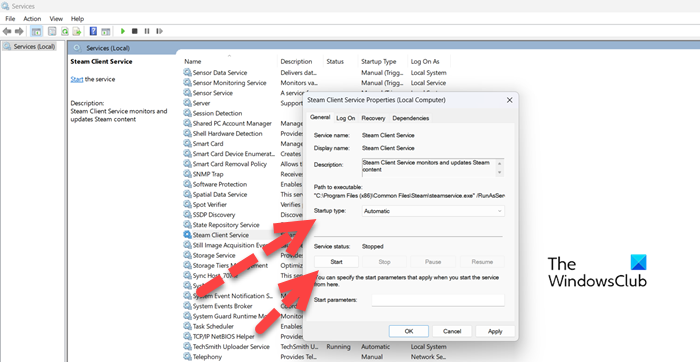
Heu d'assegurar-vos que l'estat del client de Steam estigui en funcionament. El servei ha d'estar habilitat i el tipus d'inici s'ha d'establir en automàtic. Aquest servei és utilitzat per Steam per descarregar algunes de les seves funcions. Per comprovar i habilitar el servei, seguiu els passos indicats.
- obert Serveis aplicació des del menú d'inici.
- Cercar Atenció al client de Steam de la llista.
- Feu clic amb el botó dret al servei i seleccioneu Edita.
- Canvieu el tipus d'inici a Automàtic i feu clic al botó Inici.
Després de fer canvis, obriu Steam i quan se us demani que instal·leu serveis, feu-ho i comproveu si el problema s'ha resolt. Espero que això us ajudi.
4] Executeu Steam com a administrador.
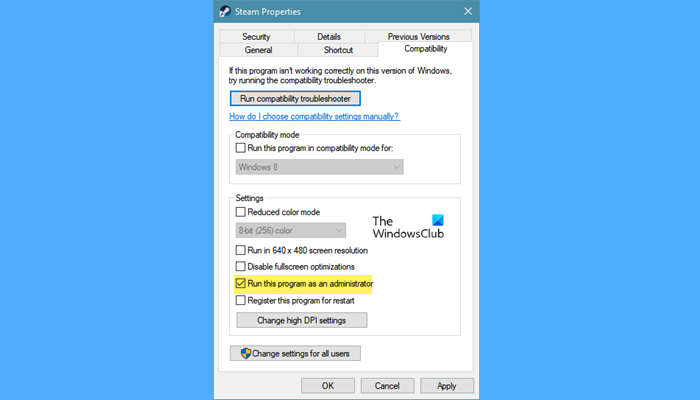
A continuació, executem Steam com a administrador i instal·lem els serveis que falten. Per fer el mateix, feu clic amb el botó dret a l'aplicació client de Steam i seleccioneu 'Executar com a administrador'. Veureu un missatge d'UAC, feu clic a Sí per continuar. Si això va funcionar i voleu que Steam s'obri sempre com a administrador, seguiu els passos indicats.
- Clic dret cuinar per a una parella i seleccioneu Propietats.
- Anar a Compatibilitat pestanya i casella de selecció Executeu aquest programa com a administrador.
- Feu clic Aplica> D'acord.
Espero que el vostre problema es resolgui amb força facilitat.
5] Permet Steam mitjançant Antivirus o Firewall de Windows
Hi ha hagut informes de serveis de Steam aturats per un antivirus de tercers. Potser això és el que passa també en el teu cas. No us recomanem que desactiveu el vostre antivirus o tallafoc, ja que això deixarà el vostre ordinador vulnerable als atacs. En lloc d'això, podeu permetre el client de Steam a través del vostre tallafoc o a la llista blanca del vostre antivirus. Espero que això us ajudi.
Error del sistema de fitxers ntfs
6] Repara l'aplicació client de Steam
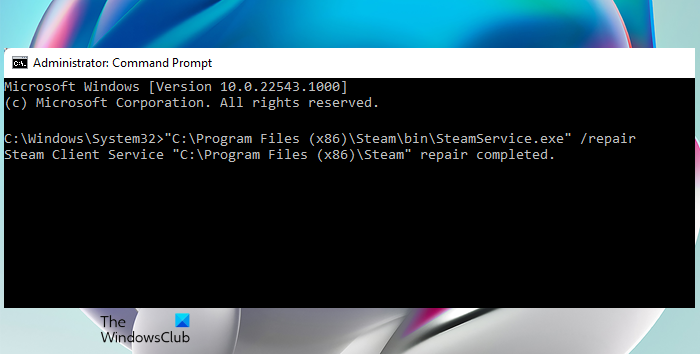
Trobareu aquest missatge d'error si l'aplicació client de Steam del vostre sistema està malmesa. Podeu restaurar l'aplicació client de Steam molt fàcilment mitjançant l'ordre cmd. En aquesta solució, farem el mateix seguint els passos prescrits per reparar l'aplicació client de Steam.
- obert Línia d'ordres com a administrador.
- Enganxeu l'ordre següent. |_+_|
- Premeu Intro.
Després d'executar l'ordre, veureu S'ha completat la reparació del servei de client de Steam 'C:Program Files (x86)Steam' missatge.
Nota: Si heu instal·lat Steam en un altre lloc, aneu-hi i copieu el camí al fitxer SteamService.exe.
Classe Windows 8 no registrada
7] Torneu a instal·lar l'aplicació client de Steam.
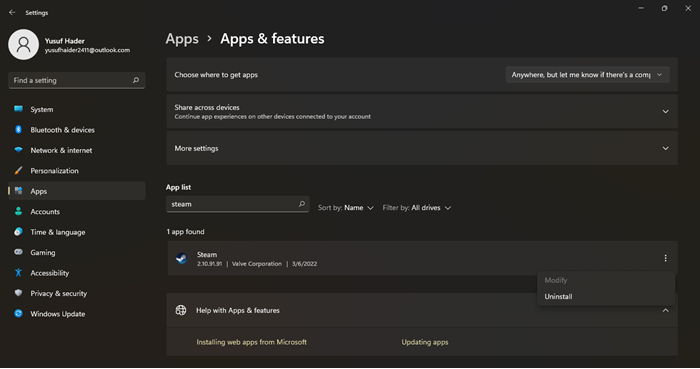
Si l'aplicació Steam no es va recuperar després d'executar l'ordre esmentada anteriorment, com a últim recurs, podeu desinstal·lar completament l'aplicació i tornar-la a instal·lar. Reinstal·lar l'aplicació permetrà a Steam instal·lar els serveis que li falten; també instal·larem l'aplicació amb drets d'administrador. Tanmateix, primer de tot, desinstal·leu Steam del vostre dispositiu.
- obert Configuració de Windows.
- Canviar a Aplicacions > Aplicacions i funcions.
- buscant 'Cuina per a una parella'.
- Windows 11: Feu clic als tres punts verticals i seleccioneu Suprimeix.
- Windows 10: Feu clic a l'aplicació i seleccioneu Suprimeix.
- Feu clic al botó 'Suprimeix' per confirmar les vostres accions.
Un cop desinstal·lada l'aplicació, aneu a store.steampowered.com i feu clic al botó 'Instal·la el servei'. Aneu a la vostra carpeta de descàrregues, feu clic amb el botó dret al paquet d'instal·lació de Steam i seleccioneu 'Executar com a administrador'. Esperem que aquesta vegada s'instal·lin tots els serveis.
Això és tot!
Llegeix: Corregiu l'error de privilegis de fitxer que falten a Steam a l'ordinador amb Windows
Com puc arreglar el meu servei Steam?
Per arreglar el servei Steam, heu d'executar l'ordre de reparació. Per fer el mateix, desplaceu-vos cap amunt i llegiu la sisena solució. Hem esmentat una ordre que, quan s'executa en un indicador d'ordres elevat, restaura l'aplicació. Si el problema persisteix, seguiu algunes de les altres solucions esmentades en aquesta publicació.
Com solucionar l'error en línia de Steam?
Si Steam no es connecta i només es manté fora de línia, primer hauríeu de comprovar si la vostra Internet funciona. Podeu treure alguna altra aplicació que estigui en línia i si es connecten a Internet hi ha alguna cosa malament. Si Internet no va ser la causa, consulta la nostra guia sobre què fer quan Steam no es connecta.
Llegeix també: Fix Steam ha d'estar en línia per actualitzar l'error al PC Windows.